YouTube पर सुझाए गए वीडियो को कैसे रोकें या हटाएं
YouTube वीडियो अनुशंसाओं को दिखाने के लिए कुख्यात है, लेकिन अधिकांश समय, ये अनुशंसित वीडियो आपके स्वाद के बिल्कुल भी नहीं होते हैं। आप देखिए, YouTube के लोग यह विश्वास करना पसंद करेंगे कि उनका एल्गोरिदम सुपर स्मार्ट है, लेकिन यह सच्चाई से बहुत दूर है। हमें कहना होगा कि आधुनिक YouTube , सुविधाओं के मामले में, अपने पुराने संस्करणों की तुलना में काफी बेहतर है। फिर से, पुराने संस्करण में एक सरल उपयोगकर्ता इंटरफ़ेस था, और उस युग के बहुत से उपयोगकर्ता संभवतः कहेंगे कि यह बेहतर था।
हालाँकि, हम यह कम नहीं कर सकते कि अनुशंसा वीडियो अनुभाग कितना महत्वपूर्ण है। कई बार यह उन वीडियो को दिखाता है जिनका मैं आनंद लेने आया हूं, लेकिन दिखाए गए अधिकांश वीडियो के लिए, वे कूड़ा-करकट थे या मेरे स्वाद के बिल्कुल भी नहीं थे। यदि आपको इस सुविधा के साथ समस्या हो रही है और आप इसे या अन्य किसी भी चीज़ से छुटकारा पाना चाहते हैं, तो ठीक है, हमें आपकी सहायता मिल गई है।
(Stop)YouTube पर सुझाए गए वीडियो (Recommended)बंद करें या हटाएं
क्या आप (Are)YouTube अनुशंसा वीडियो से नाराज़ हो रहे हैं जो उस सामग्री की अनुशंसा नहीं कर रहे हैं जिसे आप देखना चाहते हैं? इन युक्तियों का उपयोग करके, आप YouTube वीडियो अनुशंसाओं को निकाल सकते हैं और उन्हें वीडियो के अंत में प्रदर्शित होने से रोक सकते हैं:
- YouTube खोज इतिहास हटाएं
- देखने का इतिहास हटाएं
- (Remove YouTube Recommended)Chrome एक्सटेंशन का उपयोग करके YouTube अनुशंसित वीडियो निकालें ।
आइए इसे विस्तार से देखें।
1] YouTube खोज इतिहास हटाएं
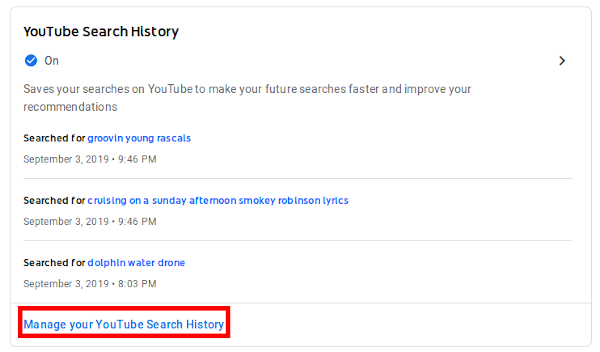
ठीक है, इसलिए खोज इतिहास को हटाने से अनुशंसाएं नहीं हटेंगी, लेकिन यह सभी को वापस डिफ़ॉल्ट पर सेट कर देगी। एक बार ऐसा करने के बाद, सिस्टम आपके द्वारा पहले खोजे गए वीडियो के आधार पर सही वीडियो की अनुशंसा करने की कोशिश में फिर से शुरू हो जाएगा।
इतिहास को हटाने के लिए, अपने उपयोगकर्ता नाम पर क्लिक करें, और मेनू से, YouTube में आपका डेटा चुनें । उसके बाद, मैनेज योर(Manage) यूट्यूब सर्च हिस्ट्री(YouTube Search History) , ऑल टाइम(All Time) , फिर डिलीट(Delete) , और बस, दोस्त पर क्लिक करें।
2] YouTube वीडियो देखने का इतिहास हटाएं(Delete Watch)
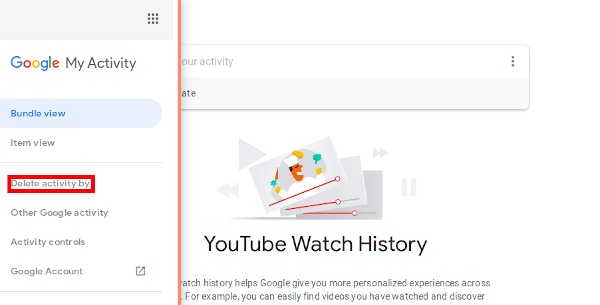
यहां करने के लिए अगली बात यह है कि देखने(Watch) के इतिहास को हटाना है। ऐसा करने के लिए, बस अपने उपयोगकर्ता नाम पर क्लिक करें, फिर YouTube में आपका डेटा , अपना YouTube देखने का इतिहास (YouTube Watch History)प्रबंधित(Manage) करें । बाएँ फलक पर, गतिविधि द्वारा हटाएं(Delete Activity) पर क्लिक करें , ड्रॉप-डाउन मेनू से सभी समय का चयन करें, और अंत में, (Time)हटाएं(Delete) पर क्लिक करें ।
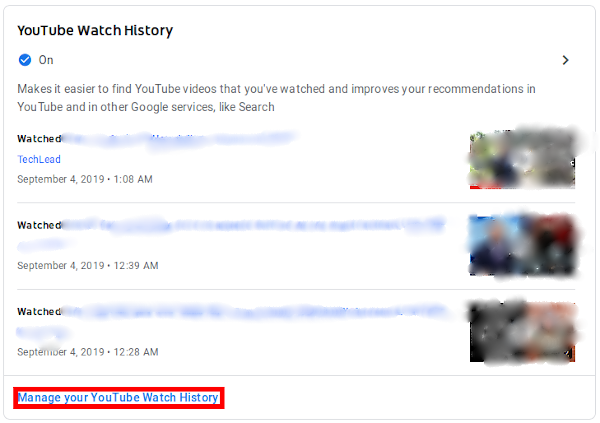
देखे जाने के इतिहास को हटाना बहुत महत्वपूर्ण है क्योंकि इसमें सीमा सीमा बिल्कुल भी शामिल नहीं है। इसका मतलब है कि यदि आपने 2009 में अपना YouTube खाता बनाया था, और कभी भी अपना देखने का इतिहास नहीं हटाया है, तो वह सारा डेटा अभी भी YouTube सर्वर पर संग्रहीत है।
3] क्रोम(Chrome) एक्सटेंशन का उपयोग करके YouTube अनुशंसित(Remove YouTube Recommended) वीडियो निकालें
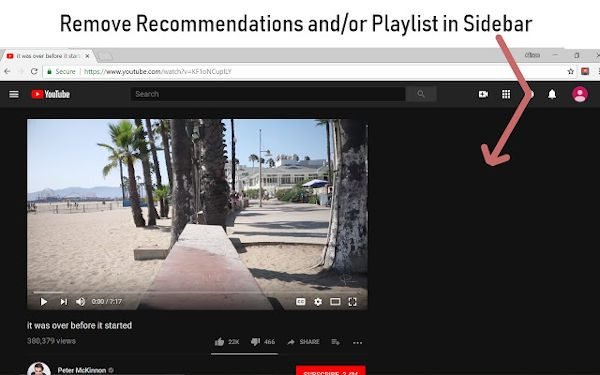
आप इन पागल वीडियो से तंग आ चुके हैं और बस चाहते हैं कि मुखपृष्ठ का अनुशंसा पहलू समाप्त हो जाए। हम आपका दर्द समझते हैं, इसलिए इस गाइड का पालन करें, और आप झपकी लेने के बाद ठीक हो जाएंगे।
सबसे पहले(First) , आपको Google क्रोम(Google Chrome) या किसी क्रोमियम-आधारित वेब ब्राउज़र जैसे न्यू एज(Edge) को डाउनलोड करना होगा । ऐसा करने के बाद, YouTube अनुशंसित वीडियो निकालें(Remove YouTube Recommended Videos) नामक एक्सटेंशन डाउनलोड और इंस्टॉल(download and install) करें । यह आपके होमपेज से अनुशंसा अनुभाग को हटा देगा।
बस इतना ही, अब आगे बढ़ो और आपका दिन मंगलमय हो।
Related posts
मैं YouTube पर डार्क मोड कैसे सक्षम करूं?
YouTube के अनुशंसित वीडियो फ़ीड को कैसे अनुकूलित करें
Spotify और YouTube Music पर एकाधिक प्लेलिस्ट कैसे मर्ज करें
चैनल के प्रदर्शन की जांच के लिए YouTube एनालिटिक्स का उपयोग कैसे करें
रचनाकारों के लिए सर्वश्रेष्ठ YouTube विकल्प
YouTube पर बैनर इमेज और वॉटरमार्क को कैसे कस्टमाइज़ करें।
यूट्यूब चैनल का यूआरएल कैसे बदलें
YouTube वीडियो को निजी तौर पर कैसे अपलोड और शेयर करें
मोबाइल या पीसी से अपने चैनल से YouTube वीडियो कैसे हटाएं
साउंडफिक्सर के साथ फ़ायरफ़ॉक्स में YouTube पर कोई ध्वनि ठीक नहीं करें
बिना लॉग इन किए किसी भी वीडियो के साथ YouTube पर प्लेलिस्ट कैसे बनाएं
इन टूल का उपयोग करके एक बार में YouTube प्लेलिस्ट वीडियो कैसे डाउनलोड करें
YouTube के लिए डार्क थीम कैसे चालू करें
कैसे पता करें कि YouTube के लिए आपका वीडियो कॉपीराइट है या नहीं
YouTube पर किसी गाने के बोल कैसे खोजें
वीडियोपैड वीडियो एडिटर YouTube के लिए एक मुफ्त वीडियो संपादन सॉफ्टवेयर है
YouTube पर वॉटरमार्क कैसे जोड़ें या निकालें
YouTube सब्सक्रिप्शन को एक खाते से दूसरे खाते में कैसे स्थानांतरित करें
YouTube पर उपशीर्षक कैसे बनाएं या संपादित करें
अपनी YouTube प्रोफ़ाइल फ़ोटो को आसान तरीके से कैसे बदलें
